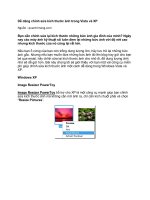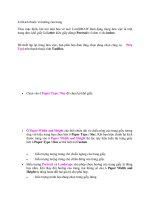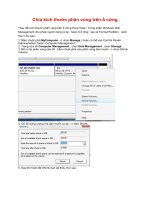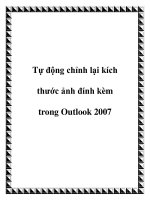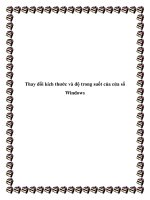CHỮ & KÍCH THƯỚC
Bạn đang xem bản rút gọn của tài liệu. Xem và tải ngay bản đầy đủ của tài liệu tại đây (706.84 KB, 10 trang )
Trường Trung cấp Bách Nghệ GT 2DCAD
Người soạn : KS Huỳnh Trường Chinh - 86 - Lưu hành nội bộ
CHƯƠNG IX.
CHỮ & KÍCH THƯỚC
I. TEXT
1. Tạo kiểu chữ (lệnh Style)
Trước khi viết chữ cho bản vẽ, việc đầu tiên là tạo kiểu chữ, lệnh Style giúp ta thực hiện
điều này. Thực hiện lệnh Style bằng cách:
* Trên dòng Command : Style hoặc St hoặc -Style
* Trên Menu chính : Format\Text Style...
* Trên Menu màn hình : Format\Style
Nếu ta gõ vào dòng Command chữ -Style, ta sẽ đối thoại trực tiếp với AutoCAD, các
cách thực hiện còn lại sẽ được AutoCAD đưa ra hộp hội thoại sau
Text Style
Trong đó:
Trường Trung cấp Bách Nghệ GT 2DCAD
Người soạn : KS Huỳnh Trường Chinh - 87 - Lưu hành nội bộ
a. Trình Style Name
* Style Name : dòng hiển thị tên của kiểu Text
* New... : tạo kiểu Text mới
* Rename... : đổi tên Style đã có sẵn
* Delete : xóa tên Style không cần thiết
b. Trình Font
* Font Name : chọn Font chữ
* Font Style : chọn kiểu chữ Thường (Regular), In (Bold), Nghiêng (Italic) ..
* Height : chiều cao chữ (nếu ta không định chiều cao chữ vào ô này,
thì khi gọi lệnh Text, ta có thể thay đổi được chiều cao chữ trong mỗi lần viết,
còn khi ta nhập chiều cao chữ khác 0, AutoCAD sẽ không hiển thị dòng Height
trong mỗi lần thực hiện lệnh Text)
c. Trình Effects
* Upside down : chữ đối xứng gương theo phương ngang
* Backwards : chữ đối xứng nhau theo phương thẳng đứng
* Vertical : chữ được viết từng kí tự một và viết từ trên xuống dưới
* Width Factor : tỉ lệ các chữ; nếu bằng 1: chữ có tỉ lệ bình thường; nếu nhỏ
hơn 1: chữ co lại; nếu lớn hơn 1: chữ giãn ra. Theo tiêu chuẩn:
· Hệ số chiều rộng cho chữ hoa và chữ số là 5/7
· Hệ số chiều rộng cho chữ thường là 4/7
* Oblique Angle : độ nghiêng so với phương thẳng đứng của chữ. Nếu bằng 0:
chữ thẳng đứng; nếu > 0: chữõ nghiêng sang phải; nếu < 0: chữ nghiêng sang
trái. Chú ý chữ ghi trong bản vẽ phải thẳng đứng (góc nghiêng 00) hoặc
nghiêng so với mặt phẳng nằm ngang 1 góc 750 (tức là độ nghiêng khi nhập
vào ô này là 15)
d. Trình Preview
Giúp ta có thể xem trước được kiểu chữ, thuộc tính cũng như các cách thể hiện
Text
Sau khi đã thực hiện các trình trên, ta click vào nút chọn Apply; nếu hủy bỏ lệnh,
ta nhắp vào nút chọn Cancel
2. Nhập chữ vào bản vẽ
2.1 Biến Textfill
Biến Textfill có 2 chế độ: tắt (OFF) và mở (ON). Khi Textfill: ON, chữ sẽ được tô
đầy, ngược lại chữ sẽ rỗng (chỉ thể hiện đường viền). Thực hiện lệnh bằng cách:
Command: Textfill ( (chọn 1: ON; chọn 0: OFF)
2.2. Lệnh Dtext
Lệnh Dtext cho phép ta nhập các dòng chữ vào bản vẽ từ bàn phím. Trong một
lệnh Dtext, ta có thể nhập nhiều dòng chữ nằm ở các vị trí khác nhau và dòng chữ sẽ xuất
hiện trên màn hình trong khi ta thực hiện lệnh
* Trên thanh Draw : click vào biểu tượng
* Trên dòng Command : Dtext
* Trên Menu chính : Draw\Text\Single Line Text
* Trên Menu màn hình : Draw 2\Dtext
Command: Dtext ↵
Justify/Style/ <Start point>: chọn điểm canh lề trái
Trường Trung cấp Bách Nghệ GT 2DCAD
Người soạn : KS Huỳnh Trường Chinh - 88 - Lưu hành nội bộ
Height < >: chiều cao chữ. Theo tiêu chuẩn, chiều cao chữ hoa có giá trị: 14; 10; 7;
5; 3.5; 2.5 mm. Chiều cao chữ thường được lấy bằng 5/7 các chiều cao chữ hoa
(1[1])
Rotation angle <0.0000>: độ nghiêng của dòng chữ so với phương nằm ngang và
quay theo chiều dương
Text: nhập dòng Text từ bàn phím
Text: tiếp tục nhập Text hoặc Enter để kết thúc lệnh
Các lựa chọn:
Start point : điểm bắt đầu viết Text
Style : chọn kiểu chữ đã định. Chọn S (Style) sẽ xuất hiện tiếp dòng nhắc
Style name (or ?): nhập tên kiểu hoặc chọn ? để liệt kê tất cả các kiểu đã định
Justify : khi đáp J sẽ xuất hiện tiếp dòng nhắc:
Align/ Fit/ Center/ Middle/ Right/ TL/ TC/ TR/ ML/ MC/ MR/ BL
Trong đó:
* Align : chữ nhập vào nằm giữa 2 điểm định trước. Tỉ số giữa chiều cao và
chiều rộng dòng chữ phụ thuộc vào Width Factor. Do đó ứng với khoảng cách
cho trước, AutoCAD tự động định chiều cao Text
* Fit : tương tự Align nhưng chiều cao được xác định, tùy chọn
này bỏ qua tỉ lệ giữa chiều cao và chiều rộng chữ
* Các tùy chọn khác: T (top: trên), B (bottom: dưới), L (left: trái), R (right:
phải), M (middle: giữa theo phương thẳng đứng), C (center: giữa theo phương
ngang)
a/ Align
b/ Fit
c/ Center
d/ Middle
e/ Right
Hình 7.2. Caùc löïa choïn canh leà
Bảng kì tự đặc biệt
Mục đich Gõ từ bàn phím Kết quả
Gạch trên %%Oacad Acad
Gạch dưới %%Uacad Acad
Kí hiệu độ 50%%d 50
0
Kí hiệu cộng,trừ %%p40
±
40
Kí hiệu đường kính %%c30
∅30
Trường Trung cấp Bách Nghệ GT 2DCAD
Người soạn : KS Huỳnh Trường Chinh - 89 - Lưu hành nội bộ
2.3. Lệnh Text
Lệnh Text cũng tương tự như Dtext, nhưng ta chỉ có thể ghi được 1 dòng chữ mà
thôi và dòng chữ này chỉ xuất hiện khi ta kết thúc lệnh. Thực hiện lệnh bằng cách:
* Trên dòng Command : Text
Command: Text ↵
Justify/ Style/ <Start point> : chọn điểm canh lề
Height < > : chiều cao dòng Text
Rotation angle <0.0000>: góc nghiêng của Text
Text: nhập dòng chữ vào bản vẽ, sau đó ( sẽ kết thúc lệnh
2.4. Lệnh Mtext
Lệnh Mtext cho phép tạo 1 đọan văn bản được giới hạn bởi đường biên là khung
hình chữ nhật. Ðoạn văn bản này là 1 đối tượng duy nhất của AutoCAD, ta có thể phá vỡ
đoạn văn bản này thành những dòng Text riêng lẻ bằng lệnh Explode
Thực hiện lệnh Mtext bằng một trong những cách sau đây:
* Trên dòng Command : Mtext
* Trên Menu chính : Draw\Text\Multiline Text
* Trên Menu màn hình : Draw 2\Mtext
Command: Mtext ↵
Current text style: STANDARD. Text height: 100
Specify first corner: điểm gốc thứ nhất đoạn văn bản
Specify opposite corner or [Height/Justify/Rotation/Style/Width]: điểm gốc đối
diện hay chọn các lựa chọn cho đoạn văn bản
I.1. Hiệu chỉnh Text
I.1.1. Lệnh Ddedit
Lệnh Ddedit cho phép thay đổi nội dung dòng Text và định nghĩa thuộc tính
Thực hiện lệnh bằng một trong các cách sau (có thể bấm hai lần chuột trái liền kề)
Trên dòng Command : DDedit
Nhấp hai lần chuột trái vào chữ cần sửa
Nếu những chữ ta cần hiệu chỉnh được thực hiện từ lệnh Mtext sẽ xuất hiện
hộp thoại như hình
Ddedit của dtex ddedit của mtext
3.2. Lệnh Ddmodify
Thay đổi tất cả các đặc tính liên quan tới dòng Text bằng hộp thoại
Trường Trung cấp Bách Nghệ GT 2DCAD
Người soạn : KS Huỳnh Trường Chinh - 90 - Lưu hành nội bộ
Thực hiện lệnh bằng một trong các cách sau:
* Trên dòng Command : DDmodify
* Trên Menu chính : Modify\Properties...
Command: DDmodify ↵
Ở Cad 2007 việc chỉnh thực hiện rong hộp thoại Properties
AutoCAD sẽ đưa ra hộp thoại như hình
4. Lệnh Qtext
Nhằm làm tăng tốc độ hiển thị và truy xuất bản vẽ. Lệnh này thay thế các dòng
chữ thành những hình chữ nhật. Mặc định Qtext là OFF (hiển thị dòng Text), khi giá trị
này ON: các dòng Text sẽ được thay thế bằng những hình chữ nhật
Command: Qtext ↵
ON/OFF < >: gõ vào ON hay OFF
II. DIMENSIONING (ÐƯỜNG KÍCH THƯỚC)
II.1. Các thành phần của kích thước
First Extension Line(Đường gióng thứ nhất)
Second Extension Line(Đường gióng thứ hai)
Arrow(Mũi tên)
Dimension Text(Chữ số kích thước)
P1
P2
Dimension Line(Đường kích thước)